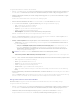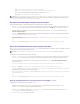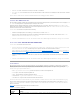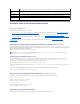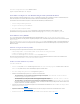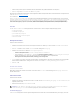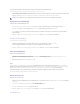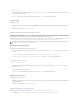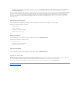Users Guide
l Name – zeigt den Namen des Dell-Systems an, der ein Teil der Sammlung ist.
l Hardware – zeigt die Hardware-Komponenten des Systems an. Zum Beispiel, Speicher, CPU, iDRAC-Karte, etc.
l FQDD – zeigtdievollständigqualifizierteGerätebeschreibungderHardware-Komponente an.
l Beschreibung – zeigt die Eigenschaften der Hardware-Komponente.
ÜberprüfenderKommunikationmitdemLifecycleController
VerwendenSiefolgendeSchritte,umdieAnmeldeinformationenderermitteltenSystememitiDRACzuüberprüfen:
1. Klicken Sie an der ConfigMgr-Konsole unter System Center Configuration Manager® Standortdatenbank® Computerverwaltung® Sammlungen mit
der rechten Maustaste auf Alle Dell Lifecycle Controller Server undwählenSieDell Lifecycle Controller® Config- Dienstprogramm starten aus.
2. WählenSieimlinkenFensterbereichdesDell Lifecycle Controller-Konfigurationsdienstprogramms die Option Sitzungs-Anmeldeinformationen,
ÜberprüfenderKommunikationaus.
3. Klicken Sie auf Prüfungvornehmen,umdieKommunikationmitdeniDRACsderermitteltenSystemezuüberprüfen.EswirdeineListederimNetzwerk
ermittelten iDRACs und deren Kommunikationsstatus angezeigt.
4. KlickenSienachAbschlussderÜberprüfungaufZu CSV exportieren, um die Ergebnisse in das CSV-Format zu exportieren. Geben Sie den Speicherort
auf Ihrem lokalen Laufwerk an.
oder
Klicken Sie auf In Zwischenablage kopieren, um die Ergebnisse in die Zwischenablage zu kopieren und sie im Klartextformat zu speichern.
ÄndernderAnmeldeinformationenaufdenLifecycleControllern
Befolgen Sie auf Systemen mit iDRAC die nachstehenden Schritte, um die WS-MAN-Anmeldeinformationenzuüberprüfenund/oderzumodifizieren,diemitDell
LifecycleControllerIntegrationfürConfigMgrkonfiguriertwurden:
SoändernSiedieAnmeldeinformationenaufdenLifecycleControllern:
1. Klicken Sie an der ConfigMgr-Konsole unter System Center Configuration Manager® Standortdatenbank® Computerverwaltung® Sammlungen mit
der rechten Maustaste auf Alle Dell Lifecycle Controller Server undwählenSieDell Lifecycle Controller® Config-Dienstprogramm starten aus.
2. WählenSieimlinkenFensterdesDell Lifecycle Controller-Konfigurationsdienstprogramms die Option ÄndernderAnmeldeinformationenauf
Lifecycle Controllern aus.
3. Geben Sie den aktuellen Benutzernamen und das aktuelle Kennwort und dann den neuen Benutzernamen und das neue Kennwort ein.
4. Klicken Sie auf Aktualisieren. Es wird eine Liste der im Netzwerk ermittelten iDRACs und deren Kommunikationsstatus angezeigt.
Eine Reihe von WS-MAN-Befehlen wird an alle Systeme mit iDRAC gesendet, die sich in der Sammlung befinden, um die Benutzernamen- und Kennwort-
AnmeldeinformationenzuändernundumdieÄnderunganzugeben.
5. Klicken Sie nach Abschluss der Aktualisierung auf Zu CSV exportieren, um die Ergebnisse in das CSV-Format zu exportieren. Geben Sie den Speicherort
auf Ihrem lokalen Laufwerk an.
oder
Klicken Sie auf In Zwischenablage kopieren, um die Ergebnisse in die Zwischenablage zu kopieren und sie im Klartextformat zu speichern.
ÄndernderAnmeldeinformationenvonLifecycleControllerninderConfigMgr-Datenbank
SoändernSiedieAnmeldeinformationeninderConfigMgr-Datenbank:
1. WählenSieanderConfigMgr-Konsole System Center Configuration Manager® Standortdatenbank® Standortverwaltung® <Name des
Standortservers>® Standorteinstellungen® Komponentenkonfiguration aus.
2. Klicken Sie im Fenster Komponentenkonfiguration mit der rechten Maustaste auf Bandexterne VerwaltungundwählenSieEigenschaften aus. Das
Fenster Bandexterne Verwaltung – Eigenschaften wird angezeigt.
3. Klicken Sie auf die Registerkarte Dell Lifecycle Controller.
ANMERKUNG: Wenn im Config-Dienstprogramm die Hardware-Bestandsaufnahmedetails der Sammlung geholt werden und es eine Unterbrechung der
Netzwerkverbindunggibt,schließenSiedasProgrammundstartenSieeswieder,wenndieNetzwerkverbindungsfähigkeitwiederhergestelltwird.Die
Hardware-Bestandsaufnahmedetails werden nicht automatisch aktualisiert.
ANMERKUNG: Es wird empfohlen, die Anmeldeinformationen auf dem Lifecycle Controller sowie in der ConfigMgr-Datenbankzuändern.